Как настроить мультимедиа на лада веста
Обновлено: 05.07.2024
Как настроить бортовой компьютер на Ладе Веста?
Бортовой компьютер (БК) устанавливается на большинство современных автомобилей. Он бывает штатный (встроенный с завода) и дополнительный. Основная задача БК – считывание информации с датчиков и блока управления и вывод на экран. Штатные БК в основном встраиваются в приборную панель. Дополнительные БК покупаются отдельно и ставятся отдельным блоком.
Бортовой компьютер облегчает жизнь автомобилистам. Он постоянно держит всю необходимую информацию перед глазами водителя.
Конечно, бортовой компьютер не необходимость, многие водители прекрасно обходятся без него, но при его наличии езда становится безопаснее и комфортнее.
В основном БК показывают много данных: общий пробег автомобиля, пройденное расстояние от последнего обнуления, средний расход, скорость и т.д. Часто БК показывают коды ошибок и неполадок.
На Весте штатный бортовой компьютер не показывает коды ошибок. Но показывает много другой полезной информации. Вот все показания штатного БК: напряжение бортовой сети, остаточный запас хода на топливе в баке, текущий расход топлива, средний расход топлива, израсходованное топливо, время движения по маршруту, средняя скорость по маршруту, часы, общий пробег, температура воздуха за бортом, подсказки переключения передач (со звуковым сопровождением или без него). Если на машине установлена АМТ, то отображается включенная передача и режим – авто или ручной. На авто с круиз контролем присутствует индикация о текущих настройках круиза или ограничителя скорости.

Запускается дисплей бортового компьютера при включении зажигания. Управляется БК Весты с помощью двух кнопок на торце правого подрулевого переключателя. С помощью них можно листать показания БК, настраивать его, устанавливать время и сбрасывать показания.

Вначале управление компьютером Весты кажется сложным. Но просто стоит разобраться и привыкнуть. Клавишами вверх и вниз осуществляется навигация между показаниями в верхней строчке второго значения:

Если нажимать кратковременно обе клавиши одновременно – меняются показания времени на температуру окружающего воздуха и общего пробега на пробег по маршруту (с последнего обнуления).


Первое значение – пробег по маршруту.


Второе (внизу) – время: часы и минуты.

И третье (вверху) – это сброс средней скорости, времени в пути и среднего расхода по маршруту.


Если листать дальше – включится индикация помощника переключения передач. Можно включить звуковую индикацию в дополнение к графической (появляется дополнительный значок) или отключить звук. По умолчанию звук выключен.



Значения Р1 и d1 – звук и тональность первого щелчка поворотов.
Спасибо за подписку!
Значения Р2 и d2 – звук и тональность второго щелчка поворотов.


Основная схема настроек в секретном меню БК:

Всё, с бортовым компьютером Весты разобрались. Ничего сложного, просто дело привычки.
Далее рассмотрим возможность самодиагностики приборной панели Весты. Это нужно для того, если в работе панели приборов появились какие-нибудь сбои (стрелка не работает, индикатор не горит). Тогда можно провести эту диагностику. В ряде случаев после самодиагностики всё чудесным образом начинает работать. Иногда это не помогает. Но во время самодиагностики видно, работает ли сама стрелка, индикатор, или проблема кроется дальше, в проводке или в датчиках. Так же можно рассмотреть и узнать, какие вообще индикаторы присутствуют на автомобиле. К примеру, работает ли индикация круиз-контроля на машинах без него.

После включения зажигания (кнопку можно отпустить) все индикаторы загораются, а все стрелочные указатели двигаются до максимума показаний и обратно несколько раз. После этого индикаторы тухнут, остаются те, которые всегда включаются при зажигании.

Напоследок видео, в котором показаны и управление бортовым компьютером на Весте, скрытое меню, и самодиагностика приборной панели.

Итак, пришло время сказать прямо: мы недовольны мультимедийным комплексом нашей Lada Vesta. Поэтому прямо сейчас и прямо здесь мы будем решать возникшие с ним проблемы. А по ходу процесса выясним немало интересного…
В чем проблемы
Точно такие, как описано, или похожие глюки, а также их сочетания время от времени портили нам отношения с автомобилем. Да, они не присутствовали постоянно, они были именно блуждающими – и этим, пожалуй, доставали больше всего, ибо возникали в самый неподходящий момент. Ни включение-выключение, ни перезагрузка (для этого есть небольшое отверстие в облицовке), ни даже скидывание клеммы с аккумулятора ситуацию не спасали, и если и помогали, то ненадолго – рано или поздно проблемы возвращались снова. Но настал тот день, когда мы решили, что хватит это терпеть.

Только вот наша мультимедиа какая-то особенная… Почему особенная? До потому что с ней всё оказалось сложнее!
Что получилось
Для комментирования вам необходимо авторизоваться
Не известно, когда LADA голову на Android ставить будут? Обещали же Android Auto.

Видится мне, что это произойдёт при внедрении LADA Connect.

Ставьте нештатную на андроиде, переходные рамки уже есть, в районе 1-1,5к. Штатная даже и рабочая полное фуфло, за которое вообще бессмысленно платить. Экран отстой, древний, тусклый, слепнущий, резистивный. Функционал - ноль. У людей глюк, если они через аукс включали что-то, то потом при включении задней передачи экран тухнет и ничего не показывает. В общем беспонтовая эта безделушка, которая не стоит своих денег.
Полностью с тобой соглашусь! Андроид эта тема отличная!

Ну немного в защиту итэлмы, одно время на приоры ставили приборки с бортовым компом и навигацией. Экран был сочный, яркий, прорисовано меню качественно, был правда не сенсорный, но один фиг. Взять ту же реношную поделку, которую в хреи ставят, да чуть-чуть получше качество экрана, но в целом такая же бесполезная безделушка, которую взять и выкинуть, но уж никак переплачивать за нее.


Игорь Владимирский
В апреле этого года АВТОВАЗ начал устанавливать на Лады продвинутую медиасистему EnjoY Pro. Сейчас она есть у богатых версий Гранты, Весты и Иксрея, причем в разных исполнениях. Но теперь появилась еще и упрощенная мультимедийка EnjoY, которая пока что предложена только для Весты.
Если система EnjoY Pro у моделей Лада Веста и XRAY имеет восьмидюймовый емкостный дисплей с IPS-матрицей и разрешением 1280х720 пикселей, то у младшей мультимедийки EnjoY экран семидюймовый с разрешением 800х480 пикселей (такой же у Гранты). Но есть и другие отличия. Удалены модуль Wi-Fi, приемник GPS/ГЛОНАСС (нет встроенной навигации), один из двух USB-разъемов, а также LTE-модем. Плюс нет встроенных приложений Яндекса.

Рисунок 2 – Снятие центрального сопла вентиляции кузова:
1 – винт самонарезающий;
2 – центральное сопло вентиляции кузова;
3 – радиоприемник и проигрыватель звуковых файлов
Отвернуть четыре винта 1, рисунок 2, самонарезающих и снять центральное сопло 2 вентиляции кузова (насадка Т20, отвертка).
Отвернуть четыре винта 1, рисунок 3, самонарезающих и извлечь радиоприемник и проигрыватель звуковых файлов 2 из гнезда панели 3 приборов (насадка Т20, отвертка).
Рисунок 3 – Снятие радиоприемника и проигрывателя звуковых файлов:
1 – винт самонарезающий;
2 – радиоприемник и проигрыватель звуковых файлов;
3 – панель приборов
Отсоединить колодки 1 и 2, рисунок 4, жгута проводов панели приборов от разъемов радиоприемника и проигрывателя звуковых файлов 5.
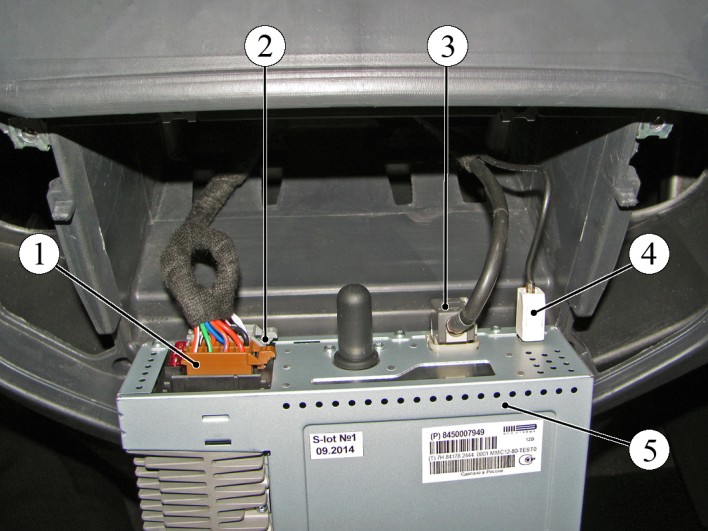
Рисунок 4 – Отсоединение колодок и разъемов жгутов проводов от радиоприемника и проигрывателя звуковых файлов:
1, 2 – колодка жгута проводов панели приборов;
3 – разъем кабеля USB;
4 – разъем кабеля антенны;
5 – радиоприемник и проигрыватель звуковых файлов
Отсоединить разъемы 3 кабеля USB и 4 кабеля антенны от разъемов радиоприемника и проигрывателя звуковых файлов.
Отсоединить разъем кабеля блока управления мультимедийной системой на рулевом колесе (при наличии) от разъемов радиоприемника и проигрывателя звуковых файлов.
Снять радиоприемник и проигрыватель звуковых файлов.
Установка
Установить радиоприемник и проигрыватель звуковых файлов в порядке обратном снятию.
Во время установки радиоприемника в гнездо панели приборов контролировать уход проводов в соответствующие отверстия панели приборов в целях исключения их пережатия.
Читайте также:

